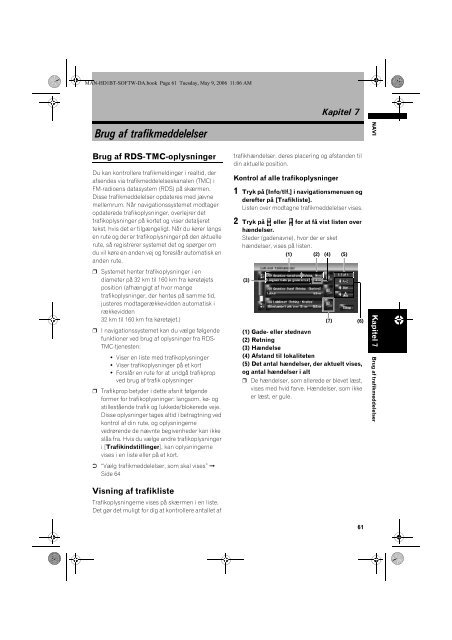Pioneer AVIC-HD1BT - Software manual - danois
Pioneer AVIC-HD1BT - Software manual - danois
Pioneer AVIC-HD1BT - Software manual - danois
You also want an ePaper? Increase the reach of your titles
YUMPU automatically turns print PDFs into web optimized ePapers that Google loves.
MAN-<strong>HD1BT</strong>-SOFTW-DA.book Page 61 Tuesday, May 9, 2006 11:06 AM<br />
Kapitel 7<br />
Brug af trafikmeddelelser<br />
Brug af RDS-TMC-oplysninger<br />
Du kan kontrollere trafikmeldinger i realtid, der<br />
afsendes via trafikmeddelelseskanalen (TMC) i<br />
FM-radioens datasystem (RDS) på skærmen.<br />
Disse trafikmeddelelser opdateres med jævne<br />
mellemrum. Når navigationssystemet modtager<br />
opdaterede trafikoplysninger, overlejrer det<br />
trafikoplysninger på kortet og viser detaljeret<br />
tekst, hvis det er tilgængeligt. Når du kører langs<br />
en rute og der er trafikoplysninger på den aktuelle<br />
rute, så registrerer systemet det og spørger om<br />
du vil køre en anden vej og foreslår automatisk en<br />
anden rute.<br />
❒ Systemet henter trafikoplysninger i en<br />
diameter på 32 km til 160 km fra køretøjets<br />
position (afhængigt af hvor mange<br />
trafikoplysninger, der hentes på samme tid,<br />
justeres modtagerækkevidden automatisk i<br />
rækkevidden<br />
32 km til 160 km fra køretøjet.)<br />
❒ I navigationssystemet kan du vælge følgende<br />
funktioner ved brug af oplysninger fra RDS-<br />
TMC-tjenesten:<br />
• Viser en liste med trafikoplysninger<br />
• Viser trafikoplysninger på et kort<br />
• Forslår en rute for at undgå trafikprop<br />
ved brug af trafik oplysninger<br />
❒ Trafikprop betyder i dette afsnit følgende<br />
former for trafikoplysninger: langsom, kø- og<br />
stillestående trafik og lukkede/blokerede veje.<br />
Disse oplysninger tages altid i betragtning ved<br />
kontrol af din rute, og oplysningerne<br />
vedrørende de nævnte begivenheder kan ikke<br />
slås fra. Hvis du vælge andre trafikoplysninger<br />
i [Trafikindstillinger], kan oplysningerne<br />
vises i en liste eller på et kort.<br />
➲ “Vælg trafikmeddelelser, som skal vises” ➞<br />
Side 64<br />
trafikhændelser, deres placering og afstanden til<br />
din aktuelle position.<br />
Kontrol af alle trafikoplysninger<br />
1 Tryk på [Info/tlf.] i navigationsmenuen og<br />
derefter på [Trafikliste].<br />
Listen over modtagne trafikmeddelelser vises.<br />
2 Tryk på eller for at få vist listen over<br />
hændelser.<br />
Steder (gadenavne), hvor der er sket<br />
hændelser, vises på listen.<br />
(3)<br />
(1) (2) (4)<br />
(7)<br />
(5)<br />
(6)<br />
(1) Gade- eller stednavn<br />
(2) Retning<br />
(3) Hændelse<br />
(4) Afstand til lokaliteten<br />
(5) Det antal hændelser, der aktuelt vises,<br />
og antal hændelser i alt<br />
❒ De hændelser, som allerede er blevet læst,<br />
vises med hvid farve. Hændelser, som ikke<br />
er læst, er gule.<br />
NAVI Kapitel 7 Brug af trafikmeddelelser<br />
Visning af trafikliste<br />
Trafikoplysningerne vises på skærmen i en liste.<br />
Det gør det muligt for dig at kontrollere antallet af<br />
61